Bagaimana cara yang dilakukan untuk menampilkan icon my computer di windows 10? Mungkin itu adalah salah salah satu pertanyaan yang muncul di benak kita ketika kita pertama kali bermigrasi dari windows 7 ke windows 10.
Dulu saat kita menginstal windows 7, maka secara otomatis di desktop akan muncul icon my computer. Namun beda ceritanya ketika kita install windows 10, icon my computer tidak secara otomatis muncul di desktop laptop/PC milik kita . Kita harus mengakses menu setting untuk mengaktifkannya. Untuk fungsi My computer sendiri adalah untuk memudahkan kita mengakses drive didalam laptop/PC milik kita . Bisa dibilang seperti shortcut untuk mengakses ke drive (drive C;D;E,dsb).
Khusus di windows 10 sendiri , nama My Computer sudah berganti nama menjadi This PC (Personal Computer). Untuk tampilannya pun juga sudah berbeda, sekarang ini tampilannya mengikuti tampilan windows 10 yang lebih elegant dan modern.
Nah sekarang kita akan mencoba untuk memunculkan icon my computer di windows 10 milik kita . Disini kita bisa mencoba 2 langkah mudah. Jika berhasil dilangkah pertama maka kita tidak perlu ke langkah ke 2. Namun diantara cara pertama dan kedua nantinya hasilnya sama saja. Yuk langsung saja berikut ini langkah langkahnya.
CARA PERTAMA
Dengan mengklik kanan pada desktop, kemudian pilih
Personalise (pada bagian paling bawah).
 |
| Personalize |
Selanjutnya kita akan masuk ke menu setting. Pada menu setting pilih pada bagian
Themes (Tema). Maka akan muncul beberapa pilihan. Selanjutnya pilih pada
Desktop Icon Settings.
 |
| Themes |
Selanjutnya akan muncul jendela baru Desktop icon setting. Ceklist (centang) pada
Computer untuk menampilkan icon This PC (My computer) di desktop. Untuk tampilan iconnya bisa kita lihat pada gambar di bawahnya. Selanjutnya klik tombol
OK.
 |
| Desktop Icon Setting |
Selain Computer, disana kita juga bisa melihat beberapa pilihan seperti :
User files , Network, Reycle Bin, Control Panel. Kita bisa mencentang beberapa pilihan lain yang tersedia disitu. Jika dicentang, maka nantinya kita akan memiliki shortcut (pintasan) di desktop untuk membukanya dengan cepat dan mudah. Setelah selesai memilih, kemudian klik
OK, maka di desktop kita akan muncul icon baru dengan nama
This PC seperti dibawah ini.
CARA KEDUA
Jika cara pertama untuk menampilkan icon my computer belum berhasil, kita bisa pilih cara kedua berikut ini. Pada kebanyakan kasus cara pertama akan gagal pada proses ketika kita akan memilih Theme - desktop icon setting.
Hal ini biasa terjadi karena windows 10 milik kita belum terverifikasi dengan serial number yang valid. Sehingga desktop icon setting tidak bisa dipilih. Meskipun begitu, kita masih bisa menampilkan icon my computer dengan cara yang kedua ini,berikut ini caranya.
Langkah pertama, klik tombol search, dan selanjutnya ketik pada kolom pencarian (
search) di windows 10 dengan mengetikkan kata "
Desktop icon...". Maka akan muncul theme and related setting, kemudian klik
 |
| Search Desktop Icon |
Selanjutnya maka akan muncul pengaturan yang sama seperti pada cara yang pertama tadi. Ceklist pada
computer kemudian klik
OK.
 |
| Desktop Icon Setting |
Dua cara tersebut dapat kita lakukan untuk menampilkan icon My Computer di windows 10. Untuk lebih memudahkan bagi kalian yang terbiasa dengan My Computer, bisa dengan mengubah namanya sesuai menjadi my computer.
Caranya yaitu dengan mengklik icon
This PC selanjutnya tekan tombol F2 , kemudian tulis dan ganti namanya menjadi My Computer lalu tekan
Enter. Atau bisa juga dengan
mengklik kanan icon This PC
pilih
Rename dan selanjutnya ganti menjadi My Computer, jika sudah tekan
Enter. Seperti pada gambar dibawah ini.
 |
| Properties |
 |
| Ganti Nama Icon kemudia Enter |
Jadi sekarang jika kita ingin mengakses drive sudah semakin mudah dan cepat. Semoga tutorial singkat mengenai cara menampilkan icon my computer / This PC bermanfaat buat kita semua. Jika ada pertanyaan silahkan tanyakan langsung di kolom komentar.



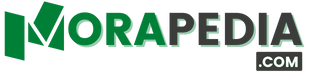


Posting Komentar untuk "Cara Menampilkan Icon My Computer di Windows 10 "